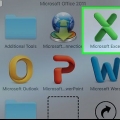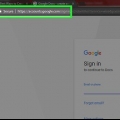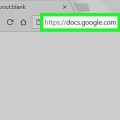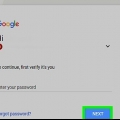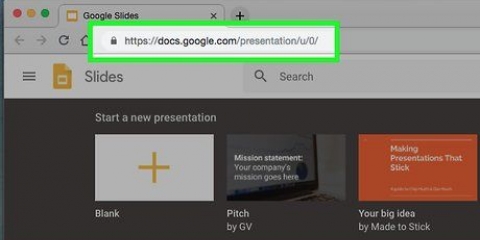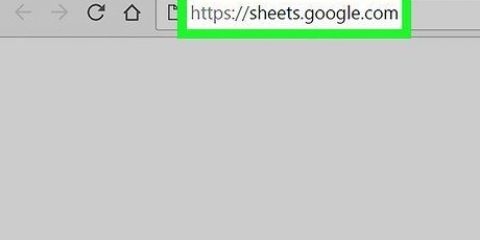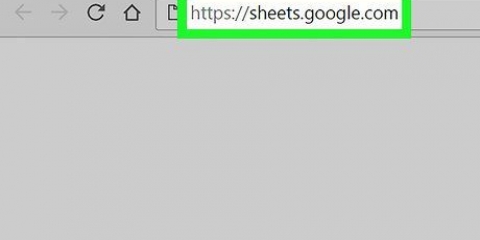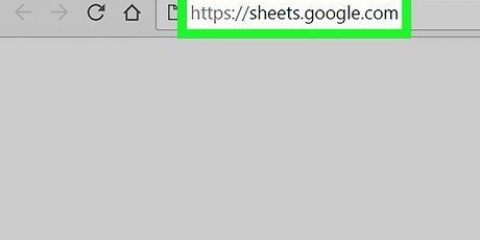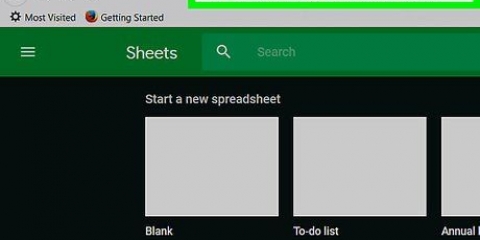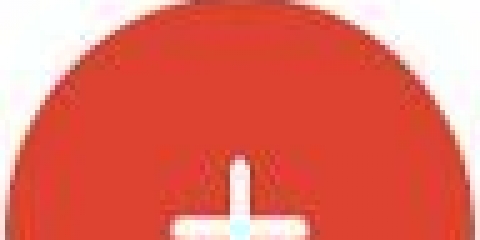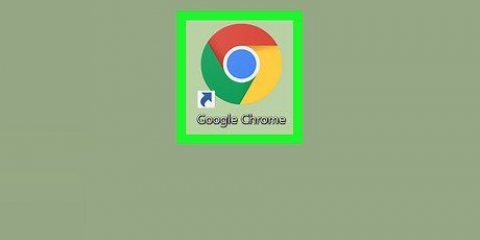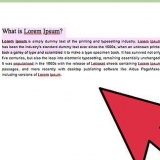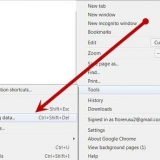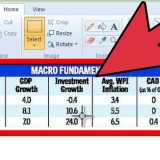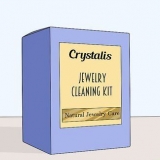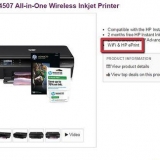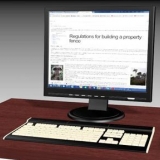Hvis du for eksempel vil dokumentere antallet af kopper kaffe, du drikker i løbet af dagen, kan du indtaste `Timer` i cellen A1 brygning og `kopper kaffe` i celle B1 sætte. Afhængigt af den type diagram, du opretter, kan etiketplaceringen variere en smule. Du kan tilføje yderligere overskrifter C1, D1, og så videre, hvis dit diagram indeholder mere end to datasæt.





Opret et diagram i google sheets
Dette selvstudie lærer dig, hvordan du tegner data i et Google Sheets-regneark på hele Google Sheets-computerwebstedet.
Trin

1. Åbn Google Sheets-siden. Gå til https://ark.google.com i din browser. Dette åbner Google Sheets-betjeningspanelet, hvis du er logget ind på din Google-konto.
- Hvis du ikke er logget ind på din Google-konto, skal du indtaste din e-mailadresse og adgangskode, når du bliver bedt om det, før du fortsætter.

2. Klik påTom. Det er øverst til venstre på siden. Dette åbner et nyt, tomt regneark.
Hvis du allerede har et regneark med data, skal du klikke på det og fortsætte til trinnet `Vælg dine data`.

3. Opret dine overskrifter. Klik på celle A1, indtast etiketten for x-aksen, og klik på cellen B1 og indtast etiketten for y-aksen.

4. Indtast dine datoer. Indtast dine x-akse data i cellerne i -en kolonne, og skriv dine y-aksedata i cellerne i B kolonne.
Hvis du skal udfylde mere end to kolonner med overskrifter, skal du også indtaste oplysninger for det.

5. Vælg dine datoer. Klik på celle A1 og behold ⇧ Skift, mens du klikker på den nederste celle i datakolonnen længst til højre. Dette vil vælge hele dit datasæt i blåt.

6. Klik påIndsæt. Dette er en fane øverst til venstre på siden. En valgmenu vises.

7. Klik påDiagram. Du finder denne mulighed i midten af rullemenuen Indsæt. Hvis du klikker på den, oprettes en standardgraf over dine data, og der vises et vindue i højre side af siden.

8. Vælg en diagramtype. Klik på boksen `Diagramtype` øverst i vinduet, og klik på en diagramtype i rullelisten, der vises. Grafen i midten af siden ændres i henhold til dit valg.

9. Del diagrammet. Klik på Fil, Klik på En del… fra rullemenuen, indtast et navn og klik Gemme hvis du bliver bedt om det, skal du indtaste en e-mailadresse (eller række af e-mailadresser) og klikke Sende .
Du kan først klikke på fanen AT JUSTERE øverst i diagramvinduet for at tilpasse diagrammets udseende, etiketter osv.
Tips
- Når du opretter et cirkeldiagram, skal du kun bruge én kolonne til numeriske data.
Advarsler
- Google Sheets gemmes automatisk, men kun når du har forbindelse til internettet. Hvis du lukker et Google-regneark, før der står "gemt" øverst på siden, kan det medføre, at ændringer går tabt.
Artikler om emnet "Opret et diagram i google sheets"
Оцените, пожалуйста статью
Lignende
Populær